Para los usuarios de iPhone y iPad que ya se han actualizado a iOS 9,…
Cómo usar e ingresar al modo DFU en iPhone

¿Necesita utilizar el modo DFU con un iPhone, iPad o iPod touch? ¿Quizás necesite restaurar desde el firmware o solucionar problemas de un dispositivo iOS desde DFU? Explicaremos cómo ingresar y salir del modo DFU en cualquier modelo de iPhone con un botón de Inicio en el que se puede hacer clic, qué es el modo DFU, por qué es posible que desee usarlo y, por supuesto, cómo usarlo. Tenga en cuenta que el uso del modo DFU requiere iTunes, un cable USB y una computadora, así como el dispositivo iOS en cuestión.
¿Qué es el modo DFU de iPhone?
El modo DFU es un estado en el que puede colocar su iPhone en el que pueda interactuar con iTunes, pero no carga el sistema operativo del iPhone o el cargador de arranque (esto es lo que realmente diferencia al modo DFU del modo de recuperación más simple). DFU son las siglas de Device Firmware Update.
¿Para qué se utiliza el modo DFU?
El modo DFU generalmente está diseñado solo para uso avanzado. La razón principal por la que las personas necesitan acceder al modo DFU en su iPhone es para actualizar o cambiar el firmware y iOS en el dispositivo, ya sea por requisitos de solución de problemas o por preferencias personales. Esto puede servir para restaurar un iPhone bloqueado donde la actualización de iOS ha fallado y el teléfono aparentemente está roto, pero también se puede usar a veces para degradar a un firmware y sistema operativo de iPhone anterior. En algunas situaciones únicas, también se puede usar para instalar firmware personalizado que se requiere para un jailbreak o un desbloqueo de SIM. Un ejemplo práctico es si tiene un archivo IPSW de iPhone descargado localmente para actualizar un iPhone que funciona mal, lo que puede requerir DFU en iTunes para lograrlo. Otro uso común de las descargas de firmware es que si ha decidido que prefiere tener una versión anterior del firmware en su iPhone, deberá hacerlo a través del modo DFU, asumiendo que la versión de iOS todavía está firmada por Apple.
Cómo ingresar al modo DFU de iPhone
El método discutido aquí funcionará para ingresar al modo DFU en cualquier modelo de iPhone con un botón de Inicio en el que se puede hacer clic, incluidos iPhone 6s, iPhone 6s Plus, iPhone SE, iPhone 5s, iPhone 5, iPhone 4s, iPhone 4, iPhone 3GS y versiones anteriores.
Necesitará iTunes (Mac o PC con Windows), el dispositivo iOS (en este caso, un iPhone) y un cable USB para ingresar al modo DFU:
- Conecte el iPhone a su computadora e inicie iTunes
- Apague el iPhone (mantenga presionado el botón de encendido en la parte superior del iPhone) si aún no está apagado
- Mantenga presionado el botón de reposo / encendido y el botón de inicio juntos durante exactamente 10 segundos, luego suelte el botón de encendido
- Continúe presionando el botón Inicio hasta que aparezca un mensaje en iTunes que le indique que se ha detectado un iPhone en modo de recuperación, así es como suele verse ese mensaje en iTunes:
- Cuando esté en modo DFU, la pantalla de su iPhone estará completamente negra, pero iTunes la detectará

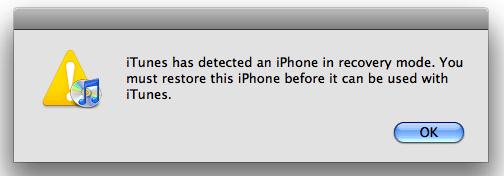
Así es como se ve un iPhone en modo DFU, no es mucho, solo una pantalla negra, pero lo más importante es que iTunes lo detecta en la computadora:

Aunque la pantalla es negra, eso no significa que el dispositivo no pueda interactuar con iTunes o con un cliente de firmware personalizado (para hacer jailbreak, etc.).
Recuerde que si ve el logotipo de restauración, el logotipo de iTunes o cualquier mensaje en la pantalla del iPhone, no está en el modo DFU sino en el modo de recuperación estándar. Nuevamente, el modo DFU se indica por tener una pantalla completamente negra en el dispositivo. Si ocurre algo más, repita los pasos anteriores hasta que ingrese al modo DFU con éxito.
Restaurar un dispositivo desde el modo DFU
Una vez que esté en modo DFU, puede restaurar el iPhone con firmware seleccionando los archivos IPSW de iOS apropiados, o configurarlo como nuevo, restaurar desde una copia de seguridad, actualizar con iTunes a la última versión de iOS o cualquier otra cosa que necesite. hacer. Cubrimos el uso de archivos IPSW en detalle aquí.
Tenga en cuenta que, por lo general, puede realizar una simple actualización o restauración de iOS con el modo de recuperación, DFU no siempre es necesario, especialmente para algunas situaciones más básicas de solución de problemas.
Cómo salir del modo DFU en iPhone
La forma más sencilla de salir del modo DFU es mantener presionados los botones Inicio y de suspensión / encendido en el iPhone mientras está conectado a iTunes. Luego, simplemente presione el botón de encendido y esto debería reiniciar el dispositivo como de costumbre.
Y si tienes curiosidad, sí, esto funciona igual en un iPad, iPhone, iPod touch, es lo mismo.

El uso más común del modo DFU es reparar y restaurar un iPhone bloqueado, a veces para intentar una degradación de iOS a una versión anterior, o por razones relacionadas con un jailbreak. En esta última situación, no es inusual que las personas compren un iPhone existente y hagan jailbreak y desbloqueen el dispositivo para usar el teléfono en otra red o en el extranjero. Pero también hay otros propósitos para el modo DFU, y es un truco útil para la solución de problemas si está en un aprieto y un dispositivo iOS aparentemente no funciona en absoluto, y no responde a los trucos típicos si se niega a encenderse.
Todos los dispositivos son compatibles con DFU
Tenga en cuenta que el modo DFU funciona en todos los dispositivos iPhone, iPad y iPod touch, con todas las versiones de iOS, y se puede detectar con todas las versiones de iTunes. Dicho esto, generalmente querrá tener disponible la versión más reciente de iTunes para evitar problemas al actualizar y restaurar dispositivos desde iTunes.
Una cosa a tener en cuenta es que algunos de los dispositivos Apple más nuevos tienen diferentes métodos para ingresar al modo DFU, por ejemplo, ingresar al modo DFU en iPhone X, iPhone 8 y iPhone 8 Plus y el modo DFU en iPhone 7 y iPhone 7 Plus son diferentes desde el modo DFU en dispositivos anteriores porque los botones de hardware han cambiado o se han eliminado. Es posible que también desee saber cómo ingresar al modo DFU en iPad Pro (2018 y más reciente con Face ID), ingresar al modo DFU en iPad con el botón Inicio o ingresar DFU en iPhone XS, XR, XS Max, X.
Si conoce otros trucos de DFU o tiene alguna sugerencia, háganoslo saber en los comentarios a continuación.










